 Lo strumento Calcola Densità consente di valutare quantità note di alcuni fenomeni e di creare una mappa di densità diffondendo tali quantità nella mappa.
Lo strumento Calcola Densità consente di valutare quantità note di alcuni fenomeni e di creare una mappa di densità diffondendo tali quantità nella mappa.
Nota:
Per eseguire questo strumento, il portale deve essere configurato per analisi di raster.
Questa funzionalità è attualmente supportata solo inMap Viewer classico (precedentemente noto come Map Viewer). Sarà disponibile in una futura versione del nuovo Map Viewer. Se non si visualizza questo strumento in Map Viewer classico, contattare l'amministratore dell'organizzazione. Il portale potrebbe non essere configurato per analisi di raster o potrebbe non disporre dei privilegi richiesti per eseguire lo strumento.
Diagramma del Workflow
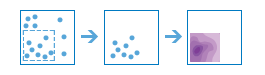
Esempi
Alcune applicazioni d'esempio di questo strumenti includono il seguente:
- Per creare mappe della densità dei reati e consentire alle stazioni di polizia di allocare correttamente le risorse per le aree ad elevato rischio di criminalità.
- Per calcolare le densità relative agli ospedali presenti in una determinata area. Nel layer dei risultati verranno indicate le aree con maggiore o minore accessibilità agli ospedali e tali informazioni saranno utili per stabilire dove costruire nuove strutture.
- Per identificare aree ad alto rischio di incendio sulla base delle località in cui nel tempo si sono verificati incendi di aree boschive.
- Individuare le comunità più lontane dalle principali autostrade per pianificare le aree in cui costruire nuove strade.
Note sull'utilizzo
Per l'input di punti, ogni punto deve rappresentare la posizione di un evento, mentre il layer dei risultati rappresenta il conteggio degli eventi per area unitaria. Un valore di densità maggiore in una nuova località indica che sono presenti più punti in prossimità di tale località. In molti casi il layer dei risultati può essere interpretato come una superficie di rischio per eventi futuri. Se ad esempio i punti di input rappresentano le località in cui si sono verificati fulmini, il layer dei risultati può essere interpretato come una superficie a rischio fulmini in futuro.
Per l'input lineare la superficie di densità lineare rappresenta il numero totale di linee in prossimità di ciascuna località. Le unità dei valori di densità calcolati costituiscono la lunghezza della linea per area unitaria. Se ad esempio le linee rappresentano fiumi, il layer dei risultati rappresenterà la lunghezza totale dei fiumi compresi nel raggio di ricerca. È quindi possibile utilizzare questo risultato per identificare le aree idonee ad ospitare animali da pascolo.
I parametri per questo strumento sono elencati nella tabella seguente:
| Parametro | Spiegazione |
|---|---|
| Scegli il layer di punti o di linea di input in base al quale calcolare la densità | Il punto di input o linea che verrà usato per calcolare la densità. |
| Usa un campo conteggio (facoltativo) | Consente di visualizzare un campo in cui specificare il numero di incidenti in ogni località. Se ad esempio sono presenti punti che rappresentano città, è possibile utilizzare un campo per rappresentare la popolazione della città come campo conteggio, in modo che nel layer della densità di popolazione risultante vengano calcolate le densità di popolazione maggiori in prossimità di città con popolazioni più numerose. Se la scelta predefinita di Nessuno viene usata, ogni posizione verrà considerata per rappresentare un singolo conteggio. |
| Distanza di ricerca (opzionale) | Immettere un valore che specifica la distanza di ricerca di feature puntuali o lineari durante il calcolo di valori di densità. Se ad esempio si specifica una distanza di ricerca pari a 10.000 metri, la densità di qualsiasi località nel layer di output verrà calcolata sulla base delle feature che si trovano a una distanza massima di 10.000 metri dalla località. Il valore di densità di qualsiasi località per la quale non sono presenti incidenti a una distanza massima di 10.000 metri sarà zero. Se non viene specificata nessuna distanza, verrà calcolato un valore predefinito basato sulle località delle feature di input e dei valori nel campo conteggio, se fornito. |
| Unità area di output (opzionale) | Consente di specificare l'unità dell'area di output. La densità è data dalla divisione del conteggio per l'area; questo parametro consente di specificare l'unità dell'area nel calcolo della densità. Le unità areali disponibili sono miglia quadrate, piedi quadrati, metri quadrati e chilometri quadrati. |
| Dimensione cella di output (opzionale) | La dimensione della cella e l'unità per i raster di output. Le unità possono essere chilometri, metri, miglia o piedi. |
| Scegli Barrier Feature (facoltativo) | Il dataset che definisce le barriere. Le barriere possono essere un layer feature di polilinee o feature di poligono. |
| Nome layer risultati | Il nome del layer che verrà creato in I miei contenuti e aggiunto alla mappa. Il nome predefinito è basato sul nome dello strumento e sul nome del layer di input. Se il layer esiste già, verrà chiesto di fornire un altro nome. È possibile specificare il nome di una cartella in I miei contenuti in cui salvare il risultato usando la casella a discesa Salva risultato in. |
Ambienti
Le impostazioni ambiente di analisi sono parametro aggiuntivi che influenzano i risultati dello strumento. È possibile accedere alle impostazioni di ambiente di analisi dello strumento cliccando l'icona dell'ingranaggio  in cima al pannello degli strumenti.
in cima al pannello degli strumenti.
Questo strumento onora gli Ambienti di analisi seguenti:
- Sistema di coordinate di output: specifica il sistema di coordinate di un layer di output.
- Estensione: specifica l'area da utilizzare per l'analisi.
- Snap raster: regola l'estensione dell'output in modo che corrisponda all'allineamento della cella del layer snap raster specificato.
- Dimensione cella: la dimensione della cella da utilizzare nel layer output.
- Maschera: specifica un layer maschera, dove solo le celle che ricadono all'interno dell'area di maschera saranno utilizzate per l'analisi.
Strumenti simili e funzioni raster
Usare lo sturmento Calcola Densità per valutare quantità di alcuni fenomeni e creare una mappa di densità diffondendo tali quantità nella mappa. Altri strumenti possono essere utili per la risoluzione di problemi simili ma leggermente diversi.
Strumenti di analisi e funzioni raster di Map Viewer classico
Usare la funzione di raster Densità Kernel per valutare quantità di alcuni fenomeni e creare una mappa di densità diffondendo tali quantità nella mappa. Altri strumenti possono essere utili per la risoluzione di problemi simili ma leggermente diversi.
Strumenti di analisi e funzioni raster di ArcGIS Pro
Lo strumento di geoprocessing Densità Kernel è disponibile nella casella degli strumenti Spatial Analyst.
Lo strumento Calcola Densità è disponibile nella casella degli strumenti Raster Analysis.
Densità Kernel è disponibile come funzione raster.
Risorse per sviluppatori ArcGIS Enterprise
Se si sta lavorando in ArcGIS REST API, usare l'attività CalculateDensity.
Se si sta lavorando in ArcGIS API for Python, usare kernel_density  dal modulo arcgis.raster.functions.gbl.
dal modulo arcgis.raster.functions.gbl.